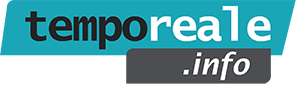Liberare la memoria dello smartphone in pochissimi passaggi, ora è possibile: vi spieghiamo come fare
Quando, alcuni decenni fa, è iniziata la grande diffusione dei telefoni cellulari, forse non molti avrebbero immaginato che il settore sarebbe andato incontro a uno sviluppo rapidissimo e clamoroso. Nel corso di poco tempo, abbiamo avuto modelli sempre più piccoli, maneggevoli e funzionali. Al punto che oggi gli smartphone sono dei veri e propri piccoli computer, che assolvono alle funzioni più disparate, non soltanto quella di un semplice telefono.

Ormai, gli smartphone sono compagni fedeli e inseparabili delle nostre giornate. Ci permettono di mantenere i contatti via messaggio con tutti in maniera rapida e veloce, mantenerci informati, svolgere operazioni di pagamento e altre ancora in pochi clic e così via. Non si tratta più di uno status symbol, visto che ce l’hanno praticamente tutti, ma di uno strumento diventato praticamente imprescindibile per la vita quotidiana.
Con tantissime app a disposizione e che usiamo continuamente, può capitare, però, nonostante i modelli messi in commercio siano sempre più capienti, che la memoria dello smartphone a un certo punto vada a riempirsi totalmente. Il che può creare dei problemi nell’archiviazione di nuovi dati e addirittura rallentare le prestazioni dello smartphone stesso. Ma c’è un modo per alleggerire la memoria in un colpo solo.
Memoria dello smartphone piena, come svuotare il cestino nascosto di Whatsapp: c’è il trucco
Quello che in particolar modo può appesantire la memoria del nostro dispositivo sono spesso i dati delle conversazioni e dei file su Whatsapp, visto che l’app di messaggistica è ormai quella più utilizzata da tutti nell’arco delle giornate, avendo sconvolto la nostra comunicazione e avendola resa più capillare e immediata praticamente con tutti i contatti della nostra rubrica.

Come fare, dunque, per ‘svuotare’ Whatsapp dai dati che non ci sono più necessari? La procedura è piuttosto semplice. Ci sono dati che vengono archiviati dall’app in partizioni nascoste. Per liberarle, bisogna selezionare il menu Impostazioni, quindi la voce Archiviazione e dati. Successivamente, si deve cliccare su Gestisci Spazio, a quel punto avremo davanti tutto l’elenco delle nostre chat. Si possono selezionare una ad una per scoprire i file conservati al proprio interno e quindi selezionarli uno alla volta per eliminarli, oppure fare ricorso alla funzione Seleziona Tutto.